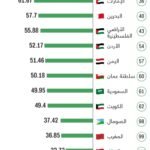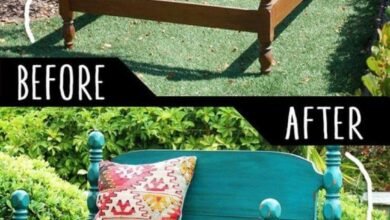كيفية تسريع الكمبيوتر ويندوز 10
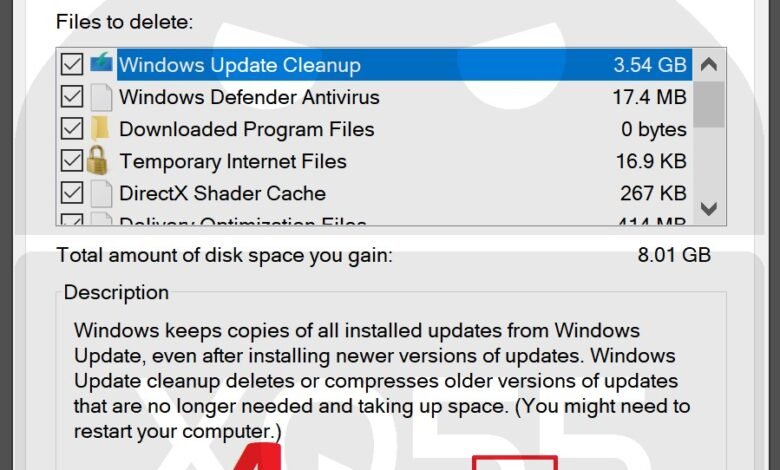

مقدمة
ما هو الهدف من الموضوع؟
عندما يواجه المستخدمون بطء في أداء أجهزة الكمبيوتر الخاصة بهم، يصبح الأمر مزعجًا للغاية. الهدف من هذا الموضوع هو تزويدك بأدوات واستراتيجيات عملية لتسريع أداء نظام تشغيل ويندوز 10.
أهمية فهم كيفية تسريع الكمبيوتر ويندوز 10
فهم كيفية تسريع جهاز الكمبيوتر الخاص بك ليس مفيدًا فقط لتحسين الأداء، بل يعزز أيضًا من الإنتاجية. ومن بعض الفوائد:
- زيادة سرعة الاستجابة : استعادة سرعة النظام.
- توفير الوقت : تقليل فترات الانتظار أثناء العمل.
- تحسين تجربة الاستخدام : جعل العمل على الكمبيوتر أكثر سلاسة ومتعة.
بذلك نكون قد وضعنا أساسًا لفهم أهمية هذا الموضوع وكيفية العمل على تحسين أداء جهازك.
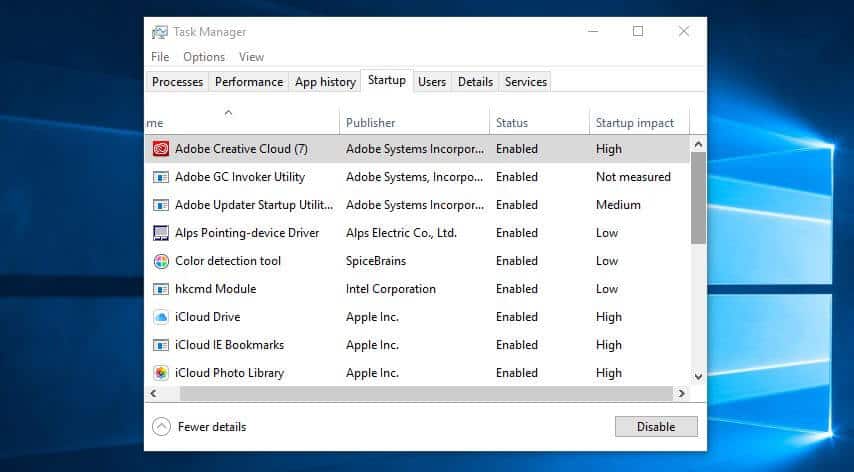
تحسين إعدادات الكمبيوتر
تحديث نظام التشغيل
أحد الخطوات الرئيسية لتسريع جهاز الكمبيوتر هو تحديث نظام التشغيل ويندوز 10 بانتظام. التحديثات توفر مزايا جديدة، بالإضافة إلى تحسين أداء النظام والأمان. غالبًا ما تأتي هذه التحديثات مع تحسينات لتحسين سرعة وموثوقية النظام.
تعطيل برامج بدء التشغيل التلقائي
كذلك، يمكنك تحسين سرعة بدء التشغيل من خلال تعطيل البرامج التي تعمل تلقائيًا عند تشغيل الكمبيوتر. تأكد من مراجعة قائمة البداية وإزالة أي برامج غير ضرورية.
- مثال : إذا كان لديك برنامج تخزين سحابي يعمل في الخلفية، وقد لا تحتاجه في كل مرة.
حذف البرامج غير الضرورية
لا تنسَ مراجعة البرامج المثبتة على جهازك. حذف البرامج التي لا تستخدمها يوفر مساحة تخزين ويزيد من سرعة النظام. تخلص من:
- برامج تجريبية لم تعد مطلوبة.
- ألعاب أو تطبيقات لم تُستخدم لفترة طويلة.
بإجراء هذه التغييرات، يمكنك إعادة تحسين أداء جهاز الكمبيوتر وجعله أكثر كفاءة.

تنظيف القرص الصلب
تنظيف ملفات المؤقتة
بعد تحسين إعدادات الكمبيوتر، الخطوة التالية هي تنظيف القرص الصلب، وخصوصًا حذف ملفات المؤقتة التي تتراكم مع مرور الوقت. هذه الملفات يمكن أن تعرقل الأداء وتستهلك مساحة قيمة. يمكنك استخدام أدوات النظام مثل “تنظيف القرص” للتخلص منها بسهولة.
تحسين مساحة التخزين
أيضًا، من الضروري تحسين مساحة التخزين بشكل دوري. قم بالبحث عن الملفات الكبيرة أو القديمة التي لم تعد بحاجة إليها. لزيادة المساحة المفيدة:
- انقل الملفات الكبيرة إلى جهاز تخزين خارجي.
- استخدم خدمات التخزين السحابي لحفظ المستندات.
استخدام أدوات تنظيف القرص الصلب
استخدام أدوات تنظيف القرص الصلب مثل CCleaner يمكن أن يكون فعالًا في تحسين الأداء. هذه الأدوات تقوم بتحليل النظام وتساعد في حذف الملفات غير المفيدة بسهولة، مما يجعل جهازك أكثر سرعة ونقاءً.
بالمتابعة مع هذه الخطوات، يمكنك ضمان أداء أفضل لجهاز الكمبيوتر الخاص بك وزيادة كفائته بشكل ملحوظ.
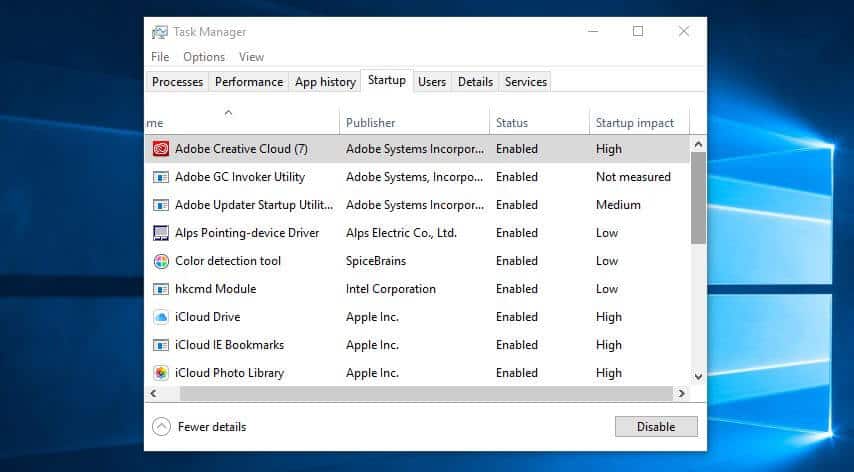
تحسين أداء النظام
استخدام أدوات إدارة المهام
بعد تنظيف القرص الصلب، حان الوقت للتركيز على تحسين أداء النظام بشكل عام. يمكنك البدء باستخدام أدوات إدارة المهام لرؤية البرامج والخدمات التي تستهلك الموارد. من خلال هذه الأداة، يمكنك تحديد التطبيقات التي تستنزف الذاكرة ومعالج الكمبيوتر.
إلغاء تشغيل الخدمات غير الضرورية
في بعض الأحيان، تكون هناك خدمات تعمل في الخلفية دون حاجة. من المهم إلغاء تشغيل هذه الخدمات غير الضرورية لضمان عدم استهلاكها للموارد.
- تذكر أن تبحث في الخدمات قبل إلغاء تشغيلها لمعرفة تأثيراتها.
تحديث تعريفات الأجهزة
وأخيرًا، تحديث تعريفات الأجهزة سيوفر لك أداءً أفضل. هذه التعريفات تدعم توافق الأجهزة مع نظام ويندوز، مما يعني أن تحديثها يمكن أن يحسن من كفاءة النظام بشكل كبير.
باتباع هذه الخطوات، يمكنك تعزيز أداء جهازك وتشغيله بسلاسة أكبر، مما يحسن تجربتك اليومية في استخدام ويندوز 10.

تقليل البرامج التي تعمل في الخلفية
تعطيل تطبيقات Windows 10 الغير ضرورية
بعد تحسين أداء النظام، من المهم تقليل البرامج التي تعمل في الخلفية. بعض تطبيقات ويندوز 10 تعمل تلقائيًا وتستهلك الموارد دون فائدة. يمكنك بسهولة تعطيل التطبيقات غير الضرورية من خلال إعدادات النظام، مما سيؤدي إلى تحسين أداء جهازك.
استخدام مدير المهام للرصد وإيقاف العمليات غير الضرورية
أيضاً، يمكنك استخدام مدير المهام لمراقبة العمليات النشطة. من خلال النقر بزر الماوس الأيمن على شريط المهام واختيار “مدير المهام”، يمكنك الاطلاع على جميع العمليات الجارية وتحديد البرامج التي تستهلك الموارد.
- عند اكتشاف أي عملية غير ضرورية، يمكنك إيقافها لتحرير الذاكرة.
باتباع هذه الخطوات، يمكنك ضمان تشغيل جهاز الكمبيوتر بشكل أسرع وأفضل، مما يؤدي إلى تجربة استخدام أكثر سلاسة.

تثبيت برامج حماية
استخدام برامج مكافحة الفيروسات
بعد تحسين أداء النظام وتقليل البرامج في الخلفية، تأتي أهمية تثبيت برامج الحماية. تعتبر برامج مكافحة الفيروسات خط الدفاع الأول ضد التهديدات الإلكترونية. يجب اختيار برنامج موثوق يقوم بفحص النظام بانتظام ويزيل الفيروسات والبرامج الضارة.
- نصيحة : اجعل عملية التحديث التلقائي مفعلة للحفاظ على قاعدة بيانات الفيروسات محدثة.
تثبيت برامج مكافحة برامج التجسس
بالإضافة إلى ذلك، يجب أن تكون هناك برامج لمكافحة برامج التجسس. هذه البرامج تراقب النظام وتكشف عن أي برامج تتبع أو لجمع بيانات شخصية دون إذن.
- من المهم استخدام كلا النوعين معًا لتحقيق مستوى أعلى من الأمان.
بذلك، تؤمن حماية جهازك ضد العديد من التهديدات وتضمن حالته الصحية والأداء السلس.

اعتبارات إضافية
تحديث التطبيقات بانتظام
بعد تأمين جهازك وتثبيت برامج الحماية، من المهم تحديث التطبيقات بانتظام. التحديثات لا تقدم مزايا جديدة فحسب، بل أيضًا تصحيح الثغرات الأمنية التي يمكن أن يستغلها المتسللون.
- نصيحة : فعل خاصية التحديث التلقائي لجميع التطبيقات لضمان الحصول على أحدث الميزات.
تثبيت تحديثات النظام الأمنية
كما يجب تثبيت تحديثات النظام الأمنية بشكل دوري. هذه التحديثات تهدف لحماية جهازك من التهديدات المحدثة وتضمن أداءً أفضل.
تقليل عدد تطبيقات خدمات Windows
وأخيرًا، حاول تقليل عدد التطبيقات التي تعمل كخدمات في خلفية ويندوز. تقليل هذه الخدمات يساعد في تحسين أداء النظام ويقلل من استهلاك الموارد.
بهذه الخطوات، يمكنك الحفاظ على جهازك في حالة جيدة، وضمان أمانه وأداءه السلس.

الاستنتاج
ملخص للنقاط الرئيسية
لقد استعرضنا عدة طرق فعّالة لتسريع جهاز الكمبيوتر لديك، بدءًا من تحسين إعدادات النظام، وتنظيف القرص الصلب، وصولًا إلى تثبيت برامج الحماية. جميع هذه الخطوات تهدف لتحسين الأداء وزيادة كفاءة الاستخدام.
أفكار نهائية
تذكر أن الصيانة الدورية لجهاز الكمبيوتر تعتبر ضرورة وليست ترفًا.
- نصيحة : قم بجدولة وقت معين شهريًا لمراجعة وتحسين أداء جهازك.
باتباعك لهذه الإرشادات، ستتمكن من الحفاظ على جهازك في حالة ممتازة وتخطي مشكلات البطء التي قد تعوق أعمالك اليومية.